Přečtěte si, jak zmenšit velikost souboru SWF bez ztráty kvality
Soubory SWF jsou jedním z nejznámějších formátů souborů na webu. SWF, nebo zkráceně Small Web Format, je někdy označován jako formát ShockWave. Macromedia vyvinula tento formát souboru, ale nyní je ve vlastnictví společnosti Adobe. Soubory SWF se běžně používají pro nahrávání videí přes web. Tento formát souboru navíc obsahuje vektorové obrázky, text a zvuk. Některé soubory SWF však mají velkou velikost souboru, takže mnoho lidí chce velikost souboru zmenšit, aby ušetřili úložiště na svých zařízeních. Tento příspěvek bude prezentován jak komprimovat velikost souboru SWF offline a online.
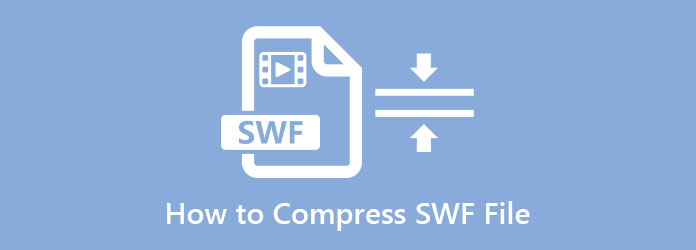
Část 1. 2 Metody jak komprimovat velikost souboru SWF v počítači
Ať už používáte zařízení se systémem Windows nebo Mac, existuje mnoho aplikací, které můžete použít ke kompresi souboru SWF. Ale pokud chcete používat nejlepší offline video kompresor, představíme vám ten nejdoporučovanější video kompresor pro váš počítač.
Tipard Video Converter Ultimate
Pokud hledáte nejvíce doporučený video kompresor, Tipard Video Converter Ultimate je nástroj pro vás. Pomocí této aplikace můžete bezeztrátově komprimovat jakákoli videa. Tato aplikace navíc dokáže upravit velikost, formát, rozlišení a datový tok vašeho videa. Podporuje také všechny formáty souborů, jako je SWF, AVI, MP4, MOV, MKV, VOB, WMV a více než 500 dalších formátů souborů. Navíc je to uživatelsky přívětivý nástroj, protože má snadno použitelné softwarové rozhraní a můžete si jej dokonce stáhnout zdarma. Je také ke stažení na všech multimediálních platformách, včetně Windows, Mac a Linux. Na tomto nástroji je dokonce fantastické, že i když se snadno používá, dokáže komprimovat vaše video bez ztráty kvality a s vysoce kvalitním výstupem.
Jak zmenšit velikost souboru SWF pomocí Tipard Video Converter Ultimate:
Krok 1Ke stažení Tipard Video Converter Ultimate na vašem zařízení kliknutím na Ke stažení tlačítko níže. Po instalaci spusťte aplikaci v počítači.
Krok 2Poté v hlavním rozhraní softwaru přejděte na Toolbox panel a vyberte ikonu Video kompresor volba.
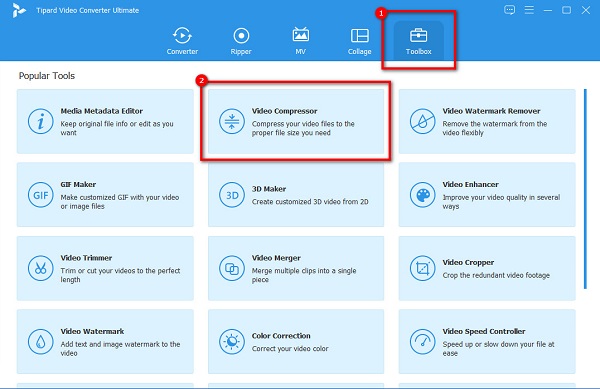
Krok 3A pak klikněte na více (+) tlačítko podepsat pro import videa, které chcete komprimovat. Nebo můžete také přetáhnout soubor SWF do + podepisovací schránka nahrát video.
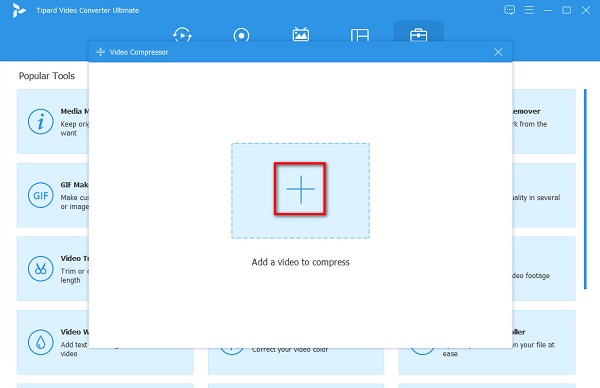
Krok 4Dále se objeví další rozhraní, kde upravíte velikost svého videa. Chcete-li zmenšit velikost videa, klikněte na nahoru / dolů šipku nebo posuňte posuvník na požadované procento.
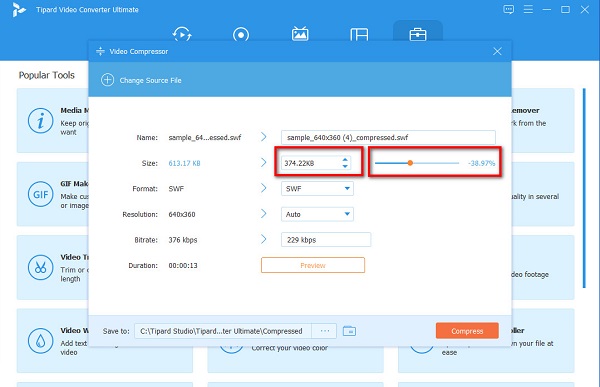
Krok 5Můžete si také prohlédnout své video, a jakmile budete s výstupem spokojeni, klikněte na Komprimovat tlačítko pro zmenšení velikosti souboru vašeho videa.
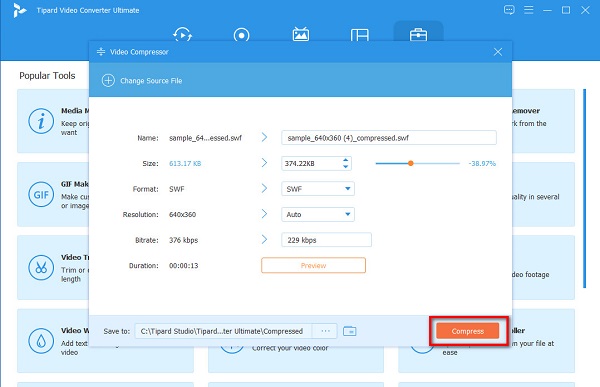
A to je vše! Po těchto jednoduchých krocích můžete snadno komprimovat soubory SWF pomocí Tipard Video Converter Ultimate.
Převaděč VideoProc
Převaděč VideoProc je offline video kompresor které můžete použít ke kompresi videí SWF. Pomocí tohoto nástroje můžete zmenšit velikost svého videa změnou snímkové frekvence, rozlišení a poměru stran videa. Můžete také změnit kvalitu svého videa a komprimovat jej; kvalita se však sníží. Kromě toho je VideoProc Converter ke stažení na všech mediálních platformách, jako jsou Windows a Mac. A pokud hledáte kompresor videa s funkcemi pro úpravy, pak VideoProc může být vaším nástrojem. Má editační funkce, jako je sloučení, oříznutí, rozdělení, otočení a Tvůrce GIF. Když však komprimujete soubor pomocí VideoProc Converter, může existovat možnost, že bude zničena kvalita vašeho videa.
Jak komprimovat soubory SWF pomocí VideoProc Converter:
Krok 1Nejprve stáhněte Převaděč VideoProc. Postupujte podle instalačního procesu a poté otevřete aplikaci na svém zařízení.
Krok 2Na prvním rozhraní uvidíte čtyři možnosti. Vybrat Video možnost, pak přejděte k dalšímu kroku.
Krok 3A pak klikněte na nahrajte ikonu videa nad softwarovým rozhraním. Poté ze složek v počítači vyberte soubor SWF, který chcete komprimovat.
Krok 4Dále klikněte na tlačítko Možnost kodeku upravit rozlišení videa pro komprimaci souboru. Vyberte nižší rozlišení pro video, které chcete komprimovat, a poté klikněte na Hotovo pro uložení změn.
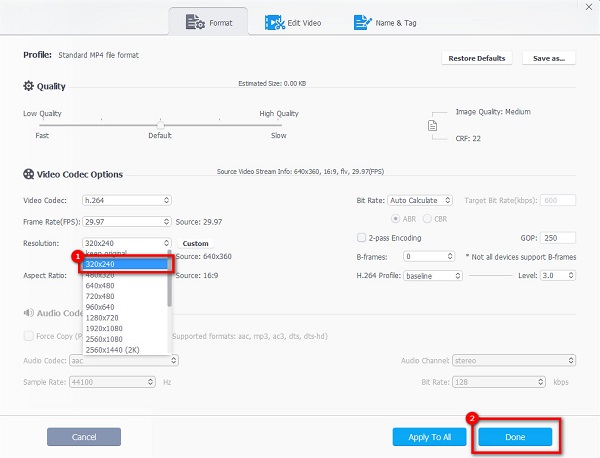
Krok 5Nakonec zaškrtněte Běh tlačítko pro zahájení komprimace videa.
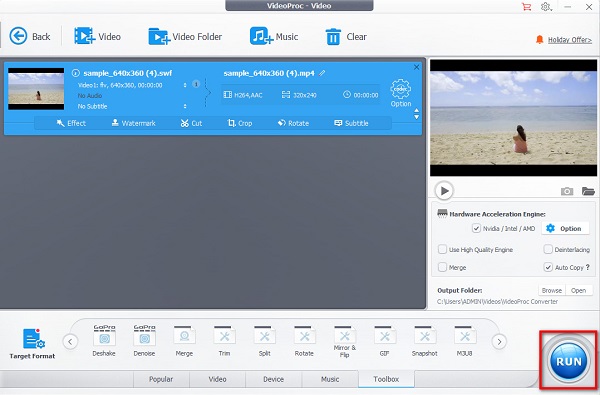
Část 2. Jak komprimovat soubory SWF online zdarma
Pokud chcete komprimovat soubory SWF zdarma a bez stahování jakékoli aplikace do zařízení, můžete použít online video kompresory. Mnoho lidí dává přednost používání online nástrojů, protože je to pohodlnější. Zde jsou dva nejpoužívanější online video kompresory, které musíte vyzkoušet.
FreeConvert
FreeConvert je nejoblíbenější online video kompresor, který vám umožňuje snadno komprimovat soubory SWF. Má jednoduché uživatelské rozhraní, což z něj činí nástroj vhodný pro začátečníky. Kromě toho podporuje nejběžnější formáty souborů, jako je SWF, MP4, AVI, MOV, MKV atd. Můžete jej tedy použít k komprimovat MKV videa také. FreeConvert vás také ujišťuje, že vaše soubory jsou při používání tohoto online kompresoru v bezpečí. Navíc můžete nahrávat videa o velikosti až 1 GB. Pomocí tohoto nástroje můžete komprimovat soubory pomocí procenta velikosti souboru. Nevýhodou FreeConvert je, že obsahuje mnoho reklam, které by vás mohly rozptylovat.
Jak změnit velikost souborů SWF online pomocí FreeConvert:
Krok 1Hledejte ve svém prohlížeči FreeConverta poté přejděte na jejich hlavní stránku. V hlavním rozhraní klikněte na Vyberte soubory .
Krok 2A pak klikněte na pokročilá nastavení možnost vybrat procento, které chcete u videa snížit. Poté upravte Posuvník na požadovanou velikost a klikněte na Použít nastavení .
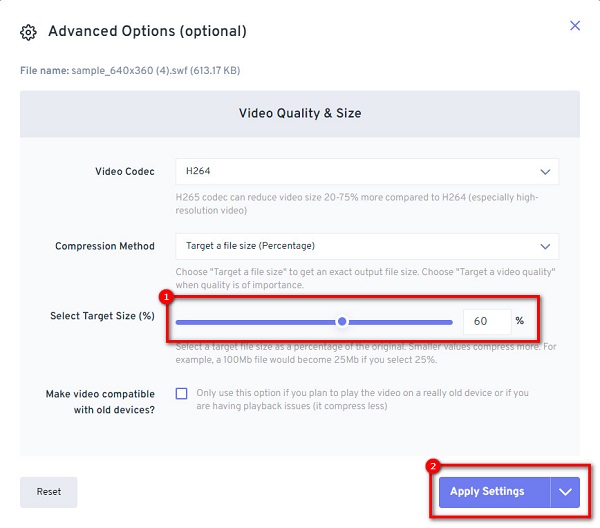
Krok 3Potom klepněte na tlačítko Compress Now tlačítko pro komprimaci souboru SWF.
VEED.io
VEED.io je další online video kompresor, který musíte vyzkoušet. Tato online kompresorová aplikace může snadno komprimovat váš soubor SWF, protože má jednoduché uživatelské rozhraní. Kromě toho jej můžete zdarma používat ve všech webových prohlížečích, včetně Google, Firefox a Safari. A co víc, můžete změnit rozlišení, jaké chcete. Nevýhodou tohoto nástroje je ale to, že závisí na internetu, jak rychle vaše komprese vydrží. Nicméně VEED.io je dobrý nástroj pro kompresi souborů SWF.
Jak komprimovat soubory SWF online zdarma pomocí VEED.io:
Krok 1Otevřete prohlížeč a hledejte VEED.io ve vyhledávacím poli. Poté klikněte na Zvolte Video tlačítko, pak tlačítko Nahrát soubor tlačítko pro nahrání souboru SWF.
Krok 2A pak přesuňte Posuvník k Menší soubor možnost zmenšit velikost videa.
Krok 3Klepněte na tlačítko Komprimovat tlačítko pro zahájení komprimace videa.
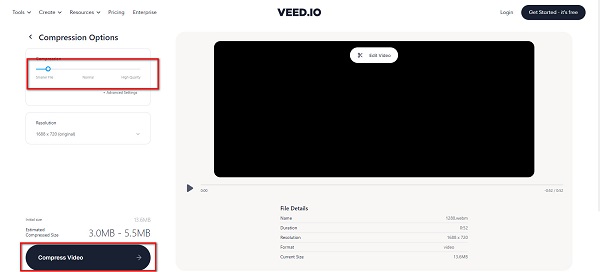
Část 3. Nejčastější dotazy o tom, jak komprimovat soubory SWF
Je SWF komprimovaný formát souboru?
Ne. Soubor SWF je bezztrátový formát obsahující vysoce kvalitní audio a video data. Není datově komprimovaný a vždy má velkou velikost souboru.
Mohu převést formát SWF na jiný formát souboru?
Ano. Mnoho aplikací pro převod videa pro Windows a Mac vám pomůže převést soubor SWF. Pokud ale chcete převádět bleskovou rychlostí, mnoho lidí doporučuje Tipard Video Converter Ultimate.
Jsou soubory SWF zastaralé?
Společnost Adobe oficiálně ukončila provoz Flash, což znamená, že již není aktualizován ani vyvíjen. Takže použití souborů SWF je v dnešní době na webových stránkách neobvyklé.
Proč investovat do čističky vzduchu?
Od té doby, co jste se naučili jak komprimovat velikost souboru SWF, teď to zvládneš sám. Soubory SWF můžete snadno komprimovat pomocí výše uvedených nástrojů pro kompresi videa. Ne všechny výše uvedené nástroje však produkují vysoce kvalitní výstupy. Pokud tedy chcete bezeztrátovou kompresi a produkovat vysoce kvalitní výstupy, použijte Tipard Video Converter Ultimate nyní.







